- Autor Jason Gerald [email protected].
- Public 2023-12-16 11:34.
- Modificat ultima dată 2025-01-23 12:43.
Social media a crescut rapid peste tot în lume. Odată cu creșterea numărului de site-uri de socializare, a apărut Google+, o combinație a unei extensii a Gmail și a profilului dvs. Google. Dacă distribuiți ceva pe Google+, este mai probabil să doriți ca prietenii și familia să vă vadă postarea. Puteți chiar să partajați linkul din contul dvs., astfel încât alții să poată vedea noua rețetă sau melodia distractivă, de exemplu. Din fericire, partajarea linkurilor pe Google+ este ușoară, atât pe telefon, cât și pe computer.
Etapa
Metoda 1 din 2: Utilizarea unui computer
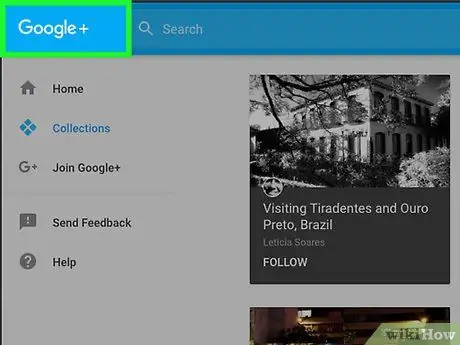
Pasul 1. Accesați site-ul Google+
Primul lucru pe care trebuie să-l faci este să deschizi un browser de internet. După ce se deschide, faceți clic pe caseta de adrese și tastați www.plus.google.com. Veți fi condus la pagina de autentificare Google+.
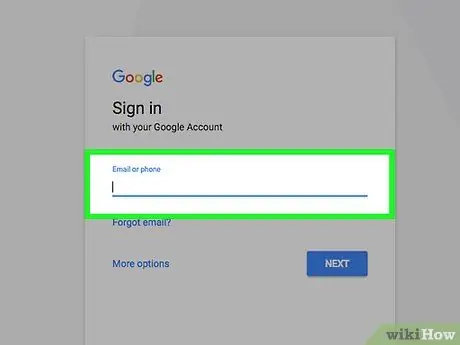
Pasul 2. Conectați-vă
Vi se va solicita adresa de e-mail și parola Google. Faceți clic pe fiecare casetă și introduceți adresa de e-mail și parola Gmail.
Când ați terminat, faceți clic pe Conectare pentru a accesa contul dvs
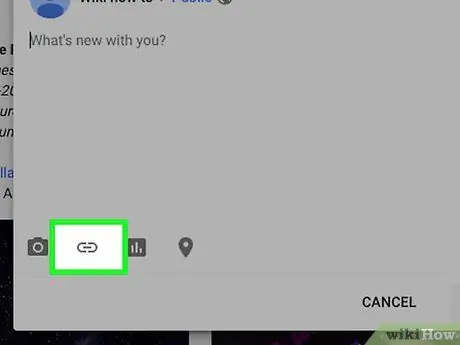
Pasul 3. Selectați Link-uri
În centrul ecranului este o casetă albă cu cuvintele Partajați noutățile, iar dedesubt sunt o grămadă de butoane. Al treilea buton spune Link; faceți clic pe acesta pentru a continua.
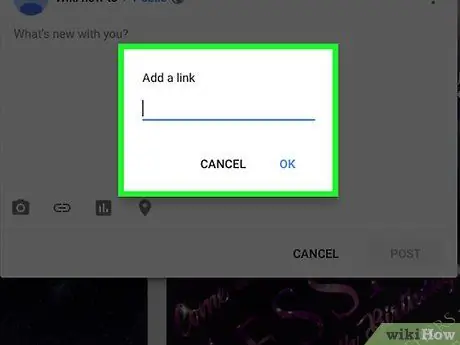
Pasul 4. Tastați mesajul
Va apărea o fereastră nouă. În prima casetă puteți introduce un comentariu despre linkul pe care l-ați distribuit.
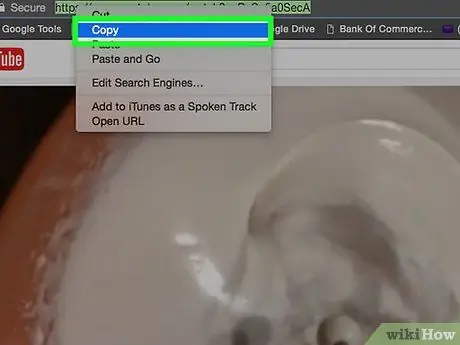
Pasul 5. Prindeți linkul pentru partajare
Deschideți o filă nouă în browser și găsiți site-ul pe care doriți să îl partajați cu Google+. Odată ajuns pe site, evidențiați adresa URL (în caseta de adrese) făcând clic și glisând mouse-ul peste ea. Copiați făcând clic dreapta și selectând Copiere din opțiunile care apar.
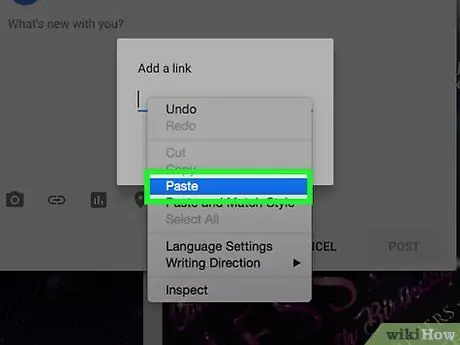
Pasul 6. Adăugați un link la mesajul dvs
Când ați terminat, reveniți la caseta de linkuri Google+ și faceți clic pe linia de sub mesajul dvs. care spune „Introduceți sau lipiți un link”. Faceți clic dreapta în zonă și selectați Lipire din opțiunile care apar.
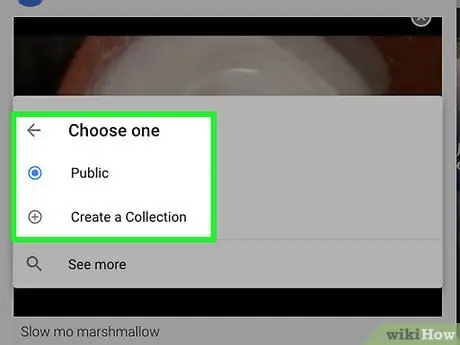
Pasul 7. Etichetați pe alții
Puteți face clic pe butonul Adăugați mai multe persoane pentru a afișa o listă a persoanelor care se află pe Lista de prieteni. Puteți răsfoi grupurile existente și puteți alege ce grup doriți să partajați.
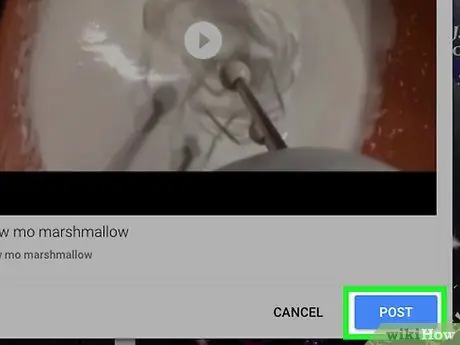
Pasul 8. Distribuiți linkul
Când ați terminat de lipit linkul și de a decide cu cine doriți să partajați, faceți clic pe butonul verde Partajare din partea stângă jos a casetei ferestrei.
Metoda 2 din 2: Utilizarea telefonului
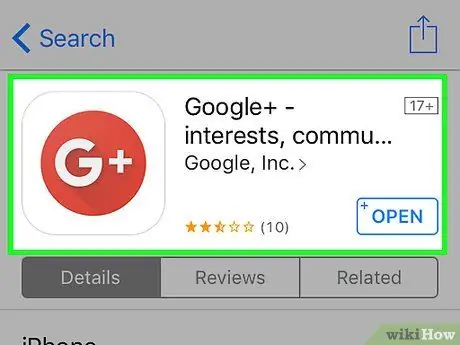
Pasul 1. Descărcați aplicația Google+
Puteți descărca aplicația utilizând App Store sau Google Play, în funcție de dispozitivul pe care îl utilizați. Faceți clic pe caseta de căutare din App Store, apoi căutați Google+. Faceți clic pe aplicație și faceți clic pe Instalare pentru a descărca și instala pe dispozitivul dvs.
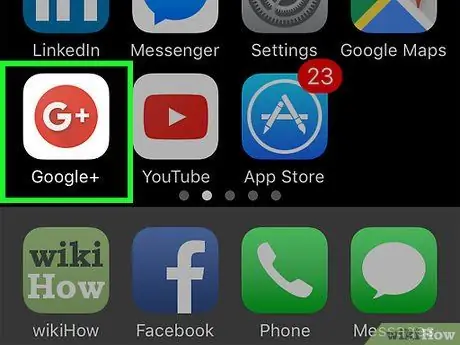
Pasul 2. Rulați aplicația
Odată ce aplicația este descărcată, o puteți deschide atingând pictograma aplicației de pe ecranul principal sau din Sertarul de aplicații.
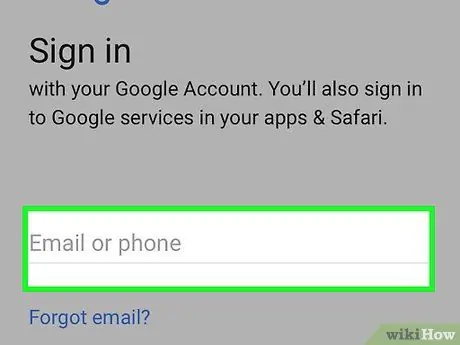
Pasul 3. Trebuie să fiți conectat pentru a face acest lucru
Introduceți adresa de e-mail și parola Gmail; când ați terminat, faceți clic pe Conectare pentru a accesa pagina.
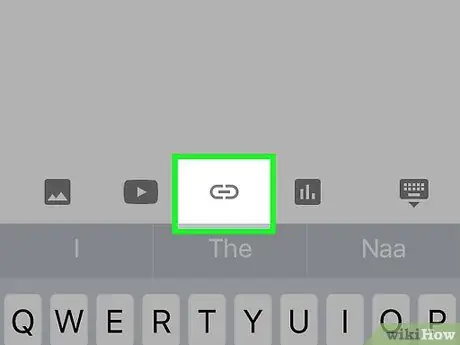
Pasul 4. Copiați linkul pe care doriți să îl partajați
Deschideți un browser pe dispozitiv, faceți clic pe caseta de căutare și introduceți site-ul pe care doriți să îl partajați.
- Odată ajuns pe site-ul în cauză, țineți degetul pe caseta de adrese. Adresa URL a site-ului va fi evidențiată.
- Faceți clic pe butonul Opțiuni de pe dispozitiv. Acest buton este de obicei în partea stângă a dispozitivului. După ce apăsați butonul, va apărea un meniu; atinge Copiază.
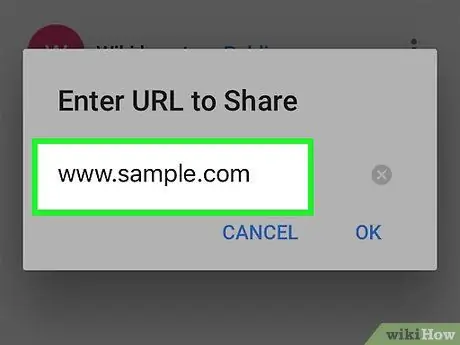
Pasul 5. Lipiți linkul
Reveniți la aplicația Google+; în partea de jos a ecranului, atingeți pictograma lanțului portocaliu. Atingeți lung caseta, faceți clic pe Lipire pentru a lipi linkul în casetă.
Pasul 6. Distribuiți linkul
Faceți clic pe butonul Distribuiți pentru a trimite linkul către contul dvs. Google+.






